Introdução
Para muitas pessoas, o Google Docs se tornou o software da Web para editar e armazenar documentos on-line. O serviço foi iniciado em 2006 com um grande projeto em mente e parece ter funcionado bem para o Google ao longo dos anos.
O Google Docs está continuamente adicionando novos recursos e, se você é alguém que usa o Docs para lidar com documentos confidenciais, uma nova função pode ser útil. Estamos falando de marcas d'água, e aqui está o que há de novo no Google Docs quando se trata delas! Vamos começar esta festa.
No Google Docs, como você pode colocar marcas d'água de texto
Ao atualizar um documento no Google Docs, veja como adicionar marcas d'água de texto. Para facilitar o procedimento, siga as instruções abaixo.
Abra o Google Docs e escolha o documento ao qual deseja adicionar uma marca d'água de texto. Agora, na parte superior da barra de ferramentas, selecione 'Inserir'.
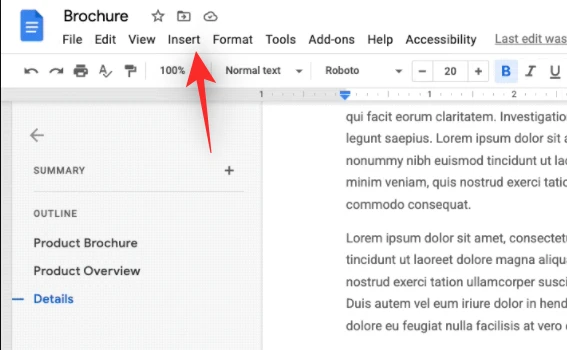
Selecione 'Marca d'água' no menu suspenso.
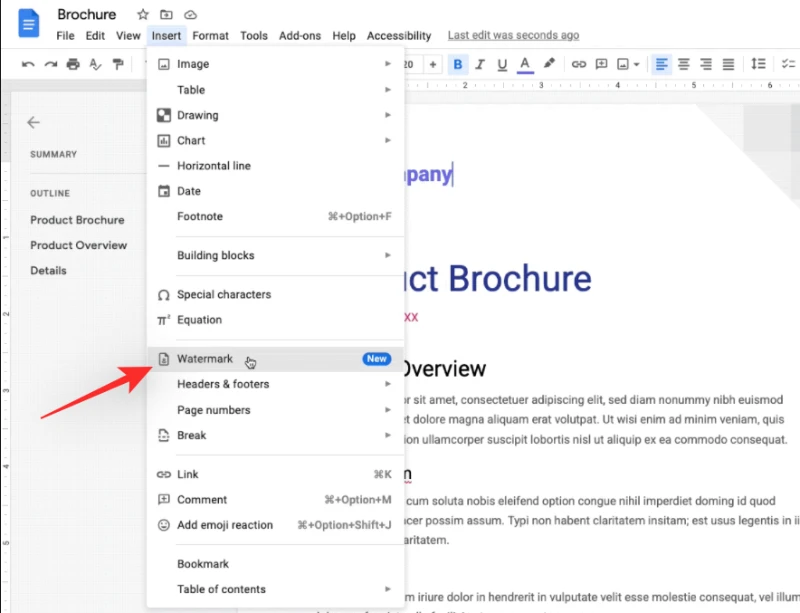
Agora, na parte superior do menu à direita, escolha 'Texto'.
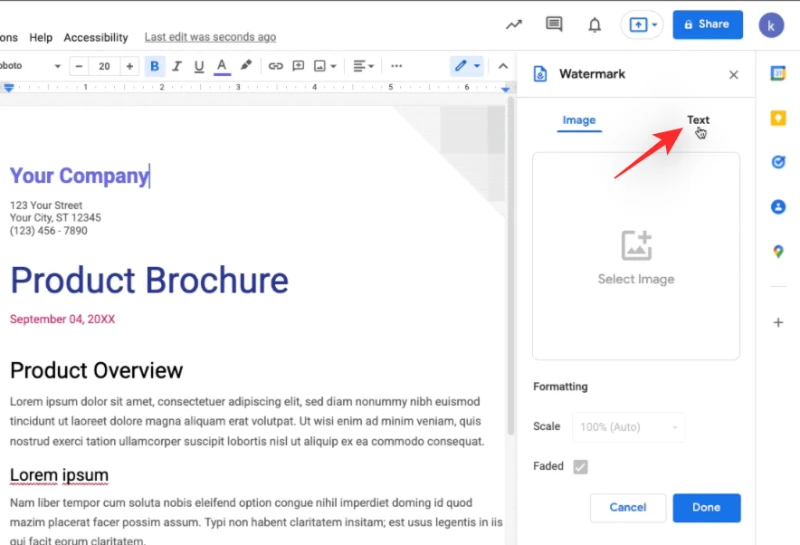
Coloque aqui o texto que deseja usar como marca d'água. No exemplo abaixo, a palavra 'Rascunho' é usada como marca d'água.
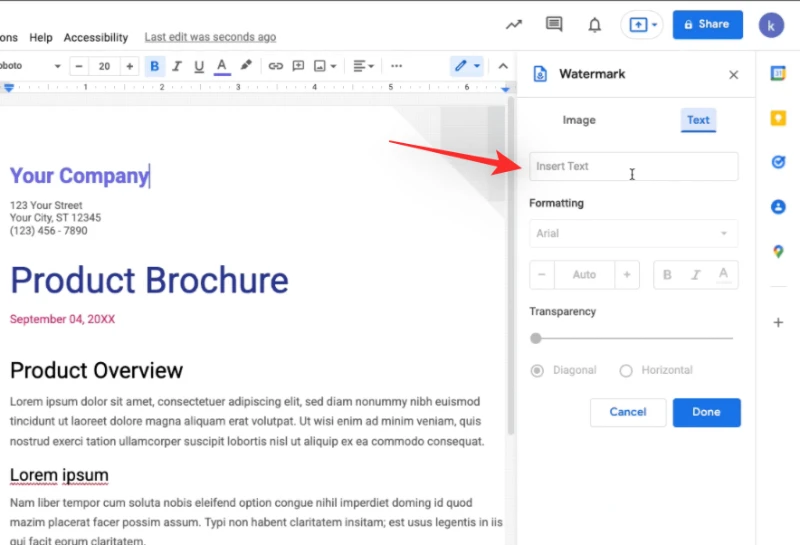
Escolha sua fonte e, se necessário, formate o texto em negrito, itálico ou sublinhado.
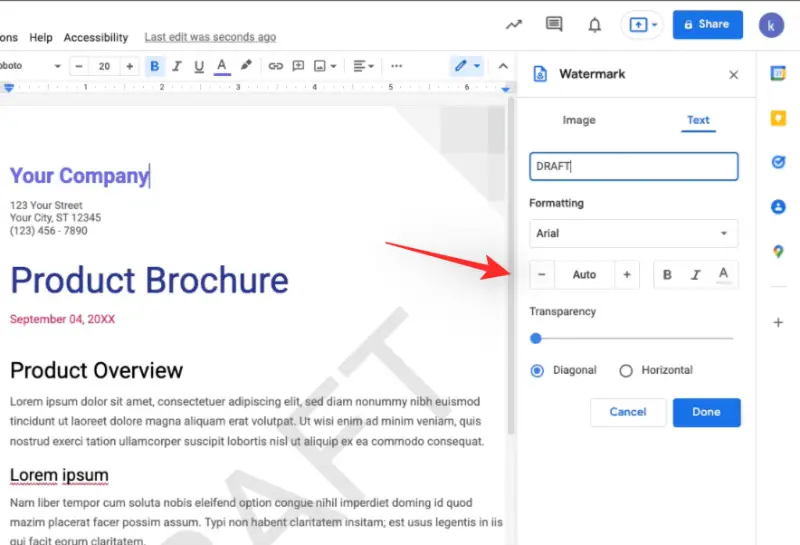
Usando o controle deslizante na parte inferior, ajuste a transparência ao seu gosto.
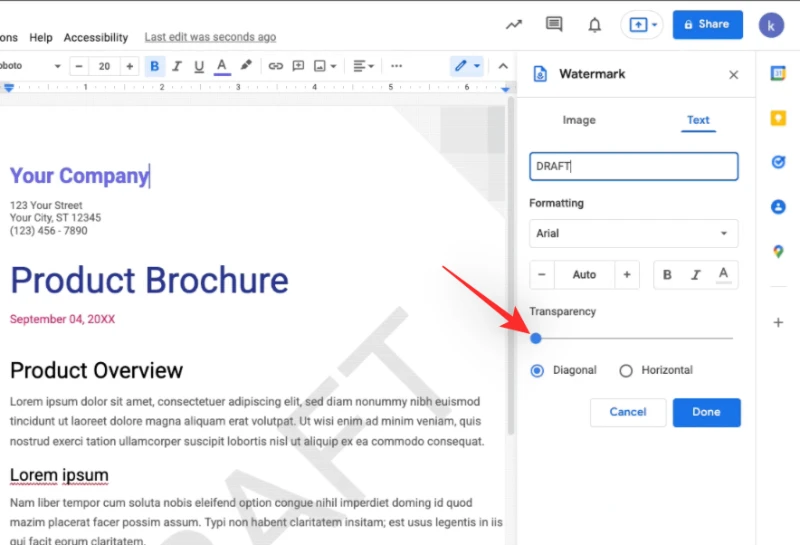
Em tempo real, você poderá ver uma prévia da marca d'água em seu documento. Por fim, escolha uma das opções a seguir para a orientação e o posicionamento da marca d'água no papel.
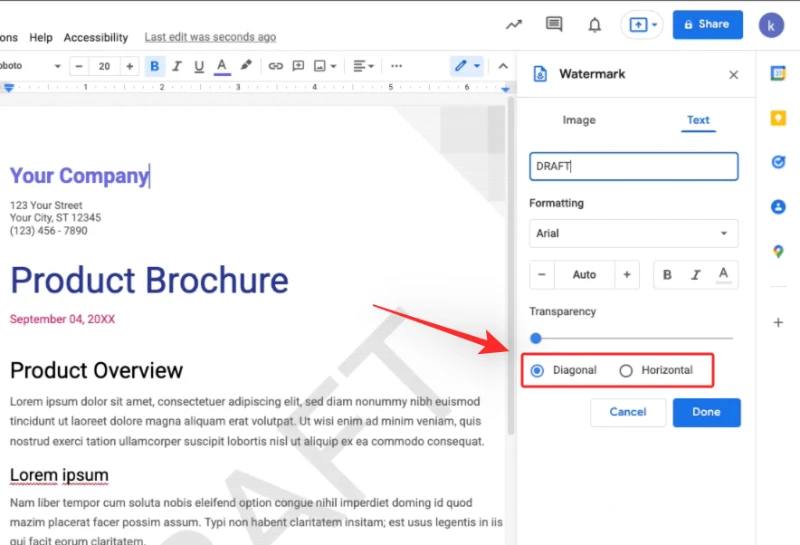
- Horizontal
- Diagonal
Quando estiver satisfeito com a marca d'água, clique em 'Concluído' para aplicá-la.
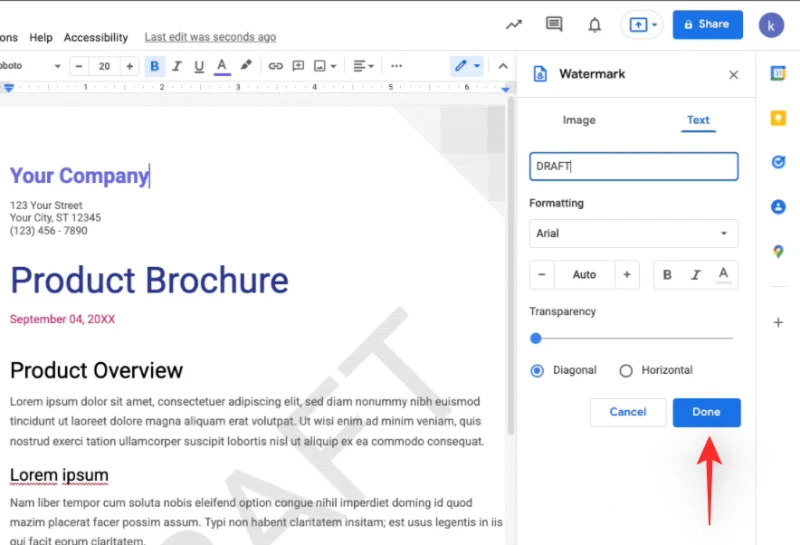
Isso é tudo o que há para isso! Seu documento agora terá uma marca d'água de texto aplicada a ele.
Como posso me livrar de uma marca d'água de texto no Google Docs
No Google Docs, existem duas opções para remover a marca d'água imposta. Escolha a peça que melhor atende às suas necessidades e requisitos atuais na lista abaixo.
Método #1: Faça uso da barra de ferramentas
Abra o documento do qual deseja remover a marca d'água e escolha 'Inserir' no menu superior.

Selecione 'Marca d'água' no menu suspenso.
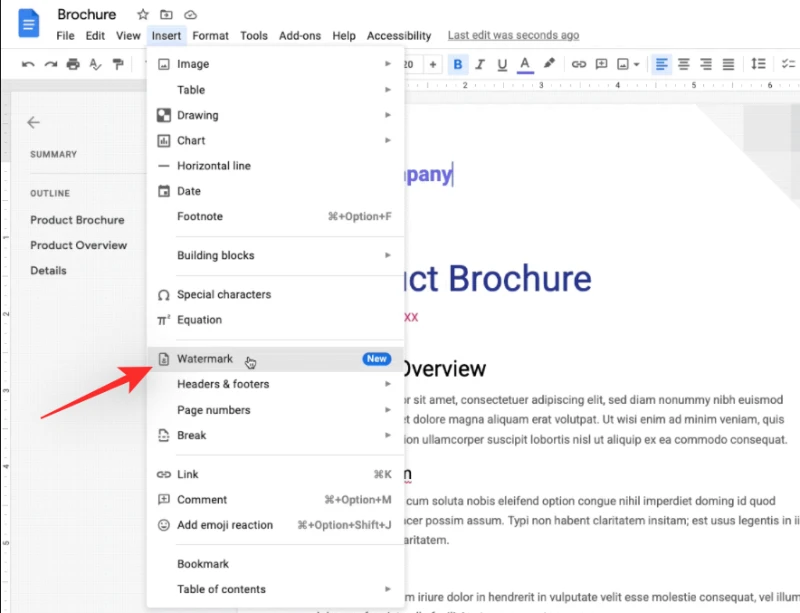
Por fim, na parte inferior, clique em 'Remover marca d'água'.
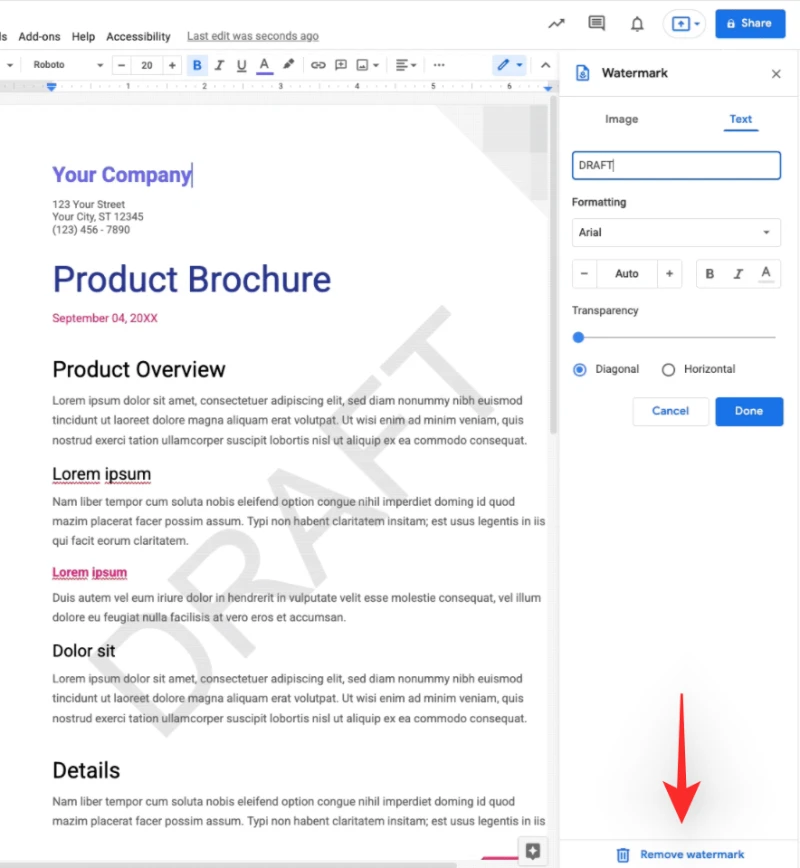
A marca d'água não deve mais estar visível em seu documento.
Método #02: Clique com o botão direito do mouse no documento ao qual você aplicou uma marca d'água de texto e abra-o.
Agora clique com o botão direito do mouse na marca d'água de fundo e escolha 'Selecionar marca d'água'.
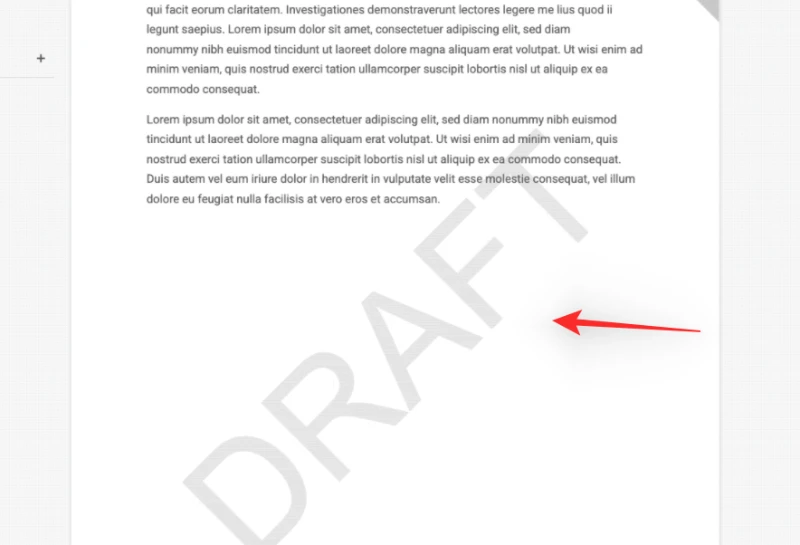
Agora escolha 'Editar marca d'água' no menu suspenso. Por fim, no canto inferior direito, clique em 'Remover marca d'água'.
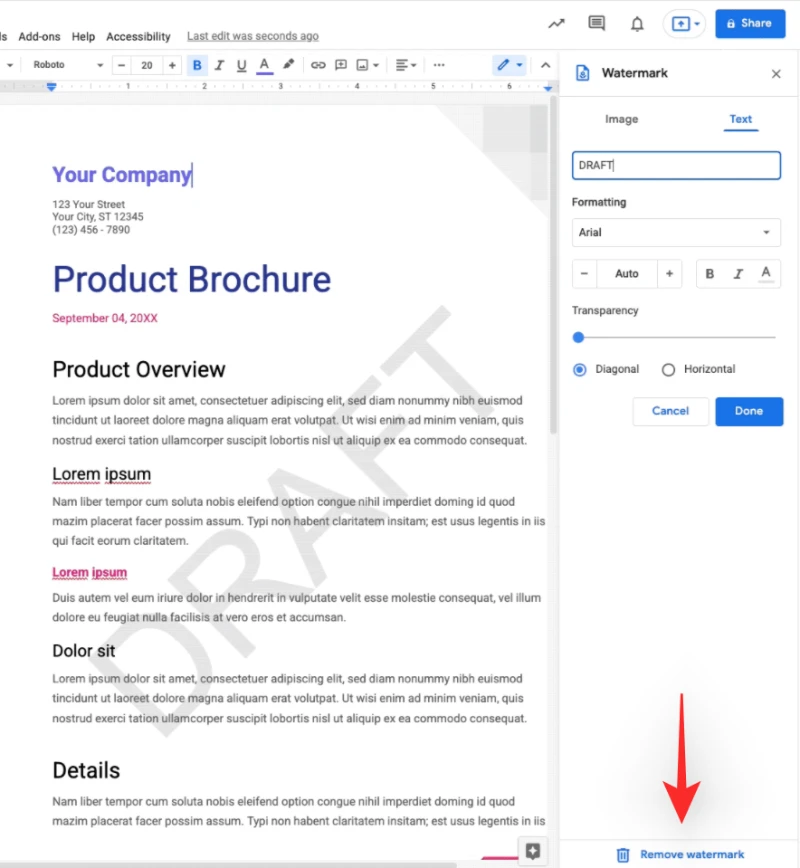
Isso é tudo o que há para isso! A marca d'água do seu documento agora deve ter desaparecido.
Por que não consigo localizar uma opção de marca d'água de texto
Para o domínio de liberação rápida, a marca d'água de texto está atualmente nos estágios iniciais de implementação. Os clientes do Google Workspace que optaram por receber atualizações de produtos e recursos antes dos outros podem acessar domínios de lançamento rápido. Se você tiver uma conta do workspace, peça ao administrador para permitir marcas d'água de texto para que você possa começar a usá-las imediatamente.
Se você não for membro do Workspace ou não puder ingressar no domínio de lançamento rápido, a funcionalidade estará disponível no Google Docs a partir de 14 de fevereiro. É quando essa funcionalidade estará disponível nos domínios de lançamento agendado e geral.
O que acontece quando você carrega um documento do Word no Google Docs
Quando se trata de marcas d'água, o Google Docs agora suporta documentos do Word. Quer você importe um documento do Word ou exporte um arquivo do Word, o Google Docs manterá sua marca d'água, seja um texto ou uma imagem. O Google implementou metodicamente essa funcionalidade para garantir que os usuários do Microsoft Word não tenham problemas para migrar para o Google Docs, seja temporária ou permanentemente.
Perguntas frequentes
Como as marcas d'água de texto são um recurso relativamente novo no Google Docs, aqui estão algumas perguntas frequentes para você começar. Vamos começar esta festa.
Quando você aplica uma marca d'água de texto, o que acontece?
Uma imagem enorme da palavra selecionada é adicionada a todas as páginas do documento como pano de fundo quando você adiciona uma marca d'água de texto. Isso pode ser usado para indicar rascunhos ou documentos confidenciais que se destinam a ser distribuídos a um grande número de pessoas, mas ainda não estão completos ou podem exigir revisões futuras. As marcas d'água também podem ser usadas para identificar documentos particulares que devem ser compartilhados apenas com um pequeno grupo de pessoas.
Cada página tem uma marca d'água, que você pode optar por mostrar acima ou abaixo do seu texto se usar uma imagem. No caso de uma marca d'água de texto, você também pode alterar a transparência e formatar a fonte, entre outras coisas.
A marca d'água poderá ser removida por outros usuários?
Sim, se eles tiverem permissões de edição e optarem por abrir o documento no Google Docs, eles poderão apagar a marca d'água que você aplicou a ele. Ao compartilhar documentos e conceder permissões de edição a pessoas, lembre-se disso.
É seguro distribuir papéis sensíveis com marca d'água?
A marca d'água não é uma maneira infalível de proteger totalmente os dados confidenciais, mas é algo a ter em mente. Eles ainda permitem plágio de conteúdo e existem técnicas disponíveis para apagar marcas d'água de documentos. Como resultado, você deve combinar marcas d'água com outros elementos de preservação de privacidade para preservar adequadamente seus documentos conforme pretendido.
Esperamos que este artigo tenha mostrado como aplicar simplesmente marcas d'água de texto e imagem ao Google Docs. Se você tiver algum problema ou tiver mais dúvidas, informe-nos na área de comentários abaixo.

